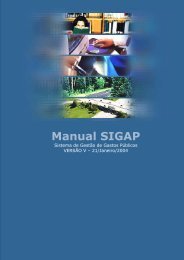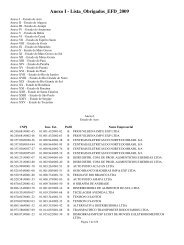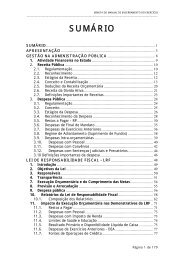1. Objetivo do Procedimento 2. Procedimento para Restos a Pagar ...
1. Objetivo do Procedimento 2. Procedimento para Restos a Pagar ...
1. Objetivo do Procedimento 2. Procedimento para Restos a Pagar ...
Create successful ePaper yourself
Turn your PDF publications into a flip-book with our unique Google optimized e-Paper software.
PROCEDIMENTO – FIPLAN<br />
Projeto<br />
Projeto FIPLAN-BA<br />
Sistema Integra<strong>do</strong> de Planejamento e Finanças <strong>do</strong> Esta<strong>do</strong> da Bahia<br />
Código P001-FIPLAN-BA - 2009<br />
Módulo<br />
Funcionalidade<br />
EXECUÇÃO DA DESPESA<br />
SOLICITAÇÃO DE PAGAMENTO EXTRA-ORÇAMENTÁRIO<br />
Assunto PAGAMENTO DE RESTOS A PAGAR – EXERCÍCIO 2013<br />
Versão 0.0<br />
Data:<br />
10.0<strong>1.</strong>2013<br />
<strong>1.</strong> <strong>Objetivo</strong> <strong>do</strong> <strong>Procedimento</strong><br />
Estabelecer procedimentos <strong>para</strong> pagamento de <strong>Restos</strong> a <strong>Pagar</strong>, no exercício 2013, migra<strong>do</strong>s <strong>do</strong><br />
SICOF <strong>para</strong> o FIPLAN.<br />
<strong>2.</strong> <strong>Procedimento</strong> <strong>para</strong> <strong>Restos</strong> a <strong>Pagar</strong> Processa<strong>do</strong>s e Não Processa<strong>do</strong>s<br />
<strong>1.</strong> Os sal<strong>do</strong>s <strong>do</strong>s <strong>Restos</strong> a <strong>Pagar</strong> serão migra<strong>do</strong>s <strong>do</strong> SICOF <strong>para</strong> o FIPLAN nas seguintes<br />
contas:<br />
Número da Conta Descritivo Conta corrente<br />
<strong>2.</strong><strong>1.</strong>8.8.<strong>1.</strong>03.17.00<br />
<strong>Restos</strong> a <strong>Pagar</strong> Processa<strong>do</strong>s Cre<strong>do</strong>r + destinação de<br />
(VALOR LÍQUIDO)<br />
recursos<br />
6.3.<strong>2.</strong>8.<strong>2.</strong>0<strong>1.</strong>00.00<br />
<strong>Restos</strong> a <strong>Pagar</strong> Processa<strong>do</strong>s a Função de governo +<br />
<strong>Pagar</strong><br />
Subfunção + exercício<br />
8.9.<strong>1.</strong>3.<strong>1.</strong>00.00.00<br />
Passivo Financeiro por<br />
Destinação de Recurso<br />
Destinação de recurso<br />
Número da Conta Descritivo Conta corrente<br />
<strong>2.</strong><strong>1.</strong>8.8.<strong>1.</strong>03.18.00<br />
<strong>Restos</strong> a <strong>Pagar</strong> Não<br />
Cre<strong>do</strong>r + destinação de<br />
Processa<strong>do</strong>s a Liquidar recursos<br />
6.3.<strong>2.</strong>8.<strong>1.</strong>0<strong>1.</strong>00.00<br />
<strong>Restos</strong> a <strong>Pagar</strong> Não<br />
Função de governo +<br />
Processa<strong>do</strong>s a Liquidar Subfunção + exercício<br />
8.9.<strong>1.</strong>3.<strong>1.</strong>00.00.00<br />
Passivo Financeiro por<br />
Destinação de Recurso<br />
Destinação de recurso<br />
<strong>2.</strong> A Unidade Gestora (UG) deve analisar se os sal<strong>do</strong>s migra<strong>do</strong>s <strong>para</strong> o FIPLAN estão em<br />
conformidade com a orientação obrigatória descrita no <strong>Procedimento</strong> Geral todas as Unidades<br />
procedimento inicial.<br />
<strong>Procedimento</strong>s Específicos <strong>para</strong> o Pagamento de <strong>Restos</strong> a <strong>Pagar</strong> Processa<strong>do</strong>s -<br />
Principal<br />
<strong>1.</strong> No início <strong>do</strong> exercício as UG executoras devem a<strong>do</strong>tar o procedimento abaixo <strong>para</strong> o valor<br />
total <strong>do</strong>s RP processa<strong>do</strong>s gera<strong>do</strong>s em 2012, conforme relatório <strong>do</strong> SICOF, por destinação<br />
de recurso.<br />
<strong>2.</strong> Com base nas informações <strong>do</strong> relatório gera<strong>do</strong> no SICOF, transferir os valores das<br />
destinações de recurso, conforme lançamento contábil a seguir por meio da funcionalidade<br />
Nota de Lançamento Contábil – NLC (vide <strong>Procedimento</strong> – passo a passo, item C):<br />
• Débito 8.<strong>2.</strong><strong>1.</strong><strong>1.</strong><strong>1.</strong>0<strong>1.</strong>00.00 Disponibilidade por Destinação de Recursos Orçamentários<br />
– conta corrente = Destinação de Recursos;<br />
Página 1 de 23
PROCEDIMENTO – FIPLAN<br />
Projeto<br />
Projeto FIPLAN-BA<br />
Sistema Integra<strong>do</strong> de Planejamento e Finanças <strong>do</strong> Esta<strong>do</strong> da Bahia<br />
Código P001-FIPLAN-BA - 2009<br />
Módulo<br />
Funcionalidade<br />
EXECUÇÃO DA DESPESA<br />
SOLICITAÇÃO DE PAGAMENTO EXTRA-ORÇAMENTÁRIO<br />
Assunto PAGAMENTO DE RESTOS A PAGAR – EXERCÍCIO 2013<br />
Versão 0.0<br />
Data:<br />
10.0<strong>1.</strong>2013<br />
• Crédito 8.<strong>2.</strong><strong>1.</strong><strong>1.</strong>3.00.00.00 Disponibilidade por Destinação de Recursos<br />
Comprometidas por Liquidação e Entradas Compensatórias – conta corrente =<br />
Destinação de Recursos.<br />
<strong>Procedimento</strong>s Específicos <strong>para</strong> o Pagamento de <strong>Restos</strong> a <strong>Pagar</strong> Processa<strong>do</strong>s –<br />
Consignatárias.<br />
Ao pagar uma consignatária, o usuário deve identificar se esta consignatária tem origem<br />
no RP processa<strong>do</strong>, migra<strong>do</strong> <strong>do</strong> SICOF. Nestas situações devem ser identifica<strong>do</strong>s a<br />
destinação de recurso originária desta consignatária, cre<strong>do</strong>r da consignatária, função de<br />
governo, subfunção e exercício, conta origem SICOF e executar a NLA – Fato Extra Caixa<br />
Transferência de Consignatária de RP Processa<strong>do</strong> n. <strong>2.</strong>3.002, (vide <strong>Procedimento</strong> – passo<br />
a passo, item D), com os lançamentos contábeis a seguir :<br />
Número da Conta Descritivo Conta corrente<br />
Débito <strong>2.</strong><strong>1.</strong>8.8.<strong>1.</strong>03.98.00 Retenções Migrações SICOF Conta origem SICOF<br />
Crédito <strong>2.</strong><strong>1.</strong>8.8.<strong>1.</strong>03.20.00<br />
Consignatárias de <strong>Restos</strong> a Cre<strong>do</strong>r + destinação de<br />
<strong>Pagar</strong> Processa<strong>do</strong>s.<br />
recursos.<br />
Débito 5.3.<strong>2.</strong>8.<strong>2.</strong>0<strong>1.</strong>00.00<br />
<strong>Restos</strong> a <strong>Pagar</strong> Processa<strong>do</strong>s a Função de governo +<br />
<strong>Pagar</strong>.<br />
Subfunção + exercício<br />
Crédito 6.3.<strong>2.</strong>8.<strong>2.</strong>0<strong>1.</strong>00.00<br />
<strong>Restos</strong> a <strong>Pagar</strong> Processa<strong>do</strong>s a Função de governo +<br />
<strong>Pagar</strong><br />
Subfunção + exercício<br />
Débito 8.<strong>2.</strong><strong>1.</strong><strong>1.</strong><strong>1.</strong>0<strong>1.</strong>00.00<br />
Disponibilidade por Destinação<br />
de Recursos Orçamentários<br />
Destinação de recurso<br />
Crédito 8.<strong>2.</strong><strong>1.</strong><strong>1.</strong>3.00.00.00<br />
Disponibilidade por Destinação<br />
de Recursos Comprometidas<br />
por Liquidação e Entradas<br />
Compensatórias<br />
Destinação de Recurso<br />
<strong>Procedimento</strong>s Específicos <strong>para</strong> o Pagamento de <strong>Restos</strong> a <strong>Pagar</strong> não Processa<strong>do</strong>s<br />
<strong>1.</strong> Pagamento de <strong>Restos</strong> a <strong>Pagar</strong> não Processa<strong>do</strong>s: será necessário utilizar a funcionalidade<br />
Nota de Lançamento Automático – NLA, fato extra-caixa Transferência <strong>do</strong> RP não Processa<strong>do</strong><br />
a liquidar <strong>para</strong> RP não Processa<strong>do</strong> Liquida<strong>do</strong> (vide <strong>Procedimento</strong> – passo a passo, item D),<br />
número <strong>2.</strong>3.001, após cumpridas as formalidades legais da liquidação, sen<strong>do</strong> que a NLA<br />
efetua os seguintes lançamentos contábeis:<br />
Número da Conta Descritivo Conta corrente<br />
Débito <strong>2.</strong><strong>1.</strong>8.8.<strong>1.</strong>03.18.00<br />
<strong>Restos</strong> a <strong>Pagar</strong> Não<br />
Cre<strong>do</strong>r + destinação de<br />
Processa<strong>do</strong>s a Liquidar recursos<br />
Crédito <strong>2.</strong><strong>1.</strong>8.8.<strong>1.</strong>03.19.00<br />
<strong>Restos</strong> a <strong>Pagar</strong> Não<br />
Cre<strong>do</strong>r + destinação de<br />
Processa<strong>do</strong>s Liquida<strong>do</strong> recursos<br />
Débito 8.<strong>2.</strong><strong>1.</strong><strong>1.</strong><strong>1.</strong>0<strong>1.</strong>00.00<br />
Disponibilidade por Destinação<br />
de Recursos Orçamentários<br />
Destinação de Recursos<br />
Crédito 8.<strong>2.</strong><strong>1.</strong><strong>1.</strong>3.00.00.00<br />
Disponibilidade por Destinação<br />
de Recursos Comprometidas<br />
por Liquidação e Entradas<br />
Destinação de Recursos<br />
Compensatórias<br />
Débito 6.3.<strong>2.</strong>8.<strong>1.</strong>0<strong>1.</strong>00.00 <strong>Restos</strong> a <strong>Pagar</strong> Não Função de governo +<br />
Página 2 de 23
PROCEDIMENTO – FIPLAN<br />
Projeto<br />
Projeto FIPLAN-BA<br />
Sistema Integra<strong>do</strong> de Planejamento e Finanças <strong>do</strong> Esta<strong>do</strong> da Bahia<br />
Código P001-FIPLAN-BA - 2009<br />
Módulo<br />
Funcionalidade<br />
EXECUÇÃO DA DESPESA<br />
SOLICITAÇÃO DE PAGAMENTO EXTRA-ORÇAMENTÁRIO<br />
Assunto PAGAMENTO DE RESTOS A PAGAR – EXERCÍCIO 2013<br />
Versão 0.0<br />
Data:<br />
10.0<strong>1.</strong>2013<br />
Crédito 6.3.<strong>2.</strong>8.<strong>1.</strong>0<strong>2.</strong>00.00<br />
Processa<strong>do</strong>s a Liquidar<br />
<strong>Restos</strong> a <strong>Pagar</strong> Não<br />
Processa<strong>do</strong>s Liquida<strong>do</strong>s<br />
Subfunção + exercício<br />
Função de governo +<br />
Subfunção + exercício<br />
Fique Atento!<br />
<br />
Quan<strong>do</strong> houver retenção nos <strong>Restos</strong> a <strong>Pagar</strong> Não Processa<strong>do</strong>s a Liquidar, esta<br />
deve ser sinalizada por meio da NOE, conforme manual de capacitação.<br />
Página 3 de 23
PROCEDIMENTO – FIPLAN<br />
Projeto<br />
Projeto FIPLAN-BA<br />
Sistema Integra<strong>do</strong> de Planejamento e Finanças <strong>do</strong> Esta<strong>do</strong> da Bahia<br />
Código P001-FIPLAN-BA - 2009<br />
Módulo<br />
Funcionalidade<br />
EXECUÇÃO DA DESPESA<br />
SOLICITAÇÃO DE PAGAMENTO EXTRA-ORÇAMENTÁRIO<br />
Assunto PAGAMENTO DE RESTOS A PAGAR – EXERCÍCIO 2013<br />
Versão 0.0<br />
Data:<br />
10.0<strong>1.</strong>2013<br />
3. <strong>Procedimento</strong> – passo a passo<br />
A. Relatório de RP por Fonte de Recurso (SICOF)<br />
Acessar relatórios Operacionais<br />
08/01/13 SISTEMA DE INFORMACOES CONTABEIS E FINANCEIRAS TPSC8000<br />
10:20:01 DIRETORIA DA CONTABILIDADE PUBLICA - DICOP MPSC8000<br />
===============================================================================<br />
RELATORIOS<br />
01 - GERENCIAIS<br />
02 - LEGAIS<br />
03 - OPERACIONAIS<br />
04 - TABELAS<br />
05 - ESPECIAIS<br />
06 - LEGAIS FUNPREV<br />
OPCAO: 3_<br />
PF01--PF03---------------------------------------PF09-------------------------<br />
SAIR VOLTAR<br />
ACESSAR<br />
TELA<br />
ROTINA<br />
Solicitar a opção 4 - <strong>Restos</strong> a <strong>Pagar</strong><br />
08/01/13 SISTEMA DE INFORMACOES CONTABEIS E FINANCEIRAS TPSC820O<br />
10:20:33 DIRETORIA DA CONTABILIDADE PUBLICA - DICOP MPSC820O<br />
===============================================================================<br />
GERAIS:<br />
DEMONSTRATIVOS:<br />
0<strong>1.</strong> ADIANTAMENTOS 1<strong>1.</strong> BALANCETES<br />
03. PLANO DE CONTAS 1<strong>2.</strong> DIARIO<br />
04. RESTOS A PAGAR 13. RAZAO<br />
05. RECURSO/LANCAM. CTA. UNICA 14. BALANCETE SINTETICO<br />
06. CREDITO ORCAMENTARIO<br />
07. COMPROVANTE DE PAGAMENTO (INSS) EXECUCAO ORCAMENTARIA:<br />
08. IMPOSTO DE RENDA - DIRF/COMPROVANTE (IR) 15. DESPESA<br />
09. LRI EMITIDAS 16. CREDITOS ADICIONAIS<br />
10. DECOMPOSICAO DE CONTAS 17. EMPENHOS<br />
19. ANALISE DA CONTA CUTE 18. DESTAQUES<br />
20. CERTIFICADO DE ENCERRAMENTO<br />
2<strong>1.</strong> MRI EMITIDAS EXECUCAO FINANCEIRA:<br />
2<strong>2.</strong> EXECUCAO ORCAM/FINANCEIRA(TCE) 24. REPASSES<br />
28. AGENTES ARRECADADORES - SIGAT 25. PAGAMENTOS TRANSMITIDOS<br />
29. RESUMO DAS DESPESAS 26. PAGAMENTOS REALIZADOS<br />
OPCAO: 4_<br />
27. RETENCOES<br />
PF01--PF03---------------------------------------PF09-------------------------<br />
SAIR VOLTAR<br />
ACESSAR<br />
TELA<br />
ROTINA<br />
Página 4 de 23
PROCEDIMENTO – FIPLAN<br />
Projeto<br />
Projeto FIPLAN-BA<br />
Sistema Integra<strong>do</strong> de Planejamento e Finanças <strong>do</strong> Esta<strong>do</strong> da Bahia<br />
Código P001-FIPLAN-BA - 2009<br />
Módulo<br />
Funcionalidade<br />
EXECUÇÃO DA DESPESA<br />
SOLICITAÇÃO DE PAGAMENTO EXTRA-ORÇAMENTÁRIO<br />
Assunto PAGAMENTO DE RESTOS A PAGAR – EXERCÍCIO 2013<br />
Versão 0.0<br />
Data:<br />
10.0<strong>1.</strong>2013<br />
Escolher os atributos necessários <strong>para</strong> obter os sal<strong>do</strong>s contábeis:<br />
08/01/2013 SISTEMA DE INFORMACOES CONTABEIS E FINANCEIRAS TPSCO040 MO040<br />
10:20:52 DIRETORIA DA CONTABILIDADE PUBLICA - DICOP < 2012 SCR3 ><br />
===============================================================================<br />
RESTOS A PAGAR<br />
GERAIS<br />
ANO: 2011 GERAR ARQUIVO(S/N) ? _ IMPRESSORA: ____ ORGAO: _ __ ___<br />
TIPO ADMINISTRACAO<br />
_ (ADM DIRETA) _ (ADM INDIRETA) _ (TODAS )<br />
CONSOLIDACAO<br />
_ (C/ MINISTERIO PUBLICO) _ (S/ MINISTERIO PUBLICO)<br />
_ (FONTES =< 39) _ (FONTES >= 40) _ (TODAS AS FONTES) _ (FONTE 60)<br />
OPCAO DE RELATORIO<br />
_ (MOVIMENTACAO POR EMPENHO) _ (POR NATUREZA) _ (POSICAO ATUAL)<br />
x (FONTE-VLR BRUTO-FNC- __ ) _ (FONTE - VLR LIQ - OPCIONAL: MES- __ / ____ )<br />
_ (FUNCIONAL PROGRAMATICA - OPCIONAL: FUNCAO- __ POSICAO- __ / __ / 2012 )<br />
_ (MOVIMENTO POR EMPENHO C/ SALDO A PAGAR)<br />
PF01--PF03----------PF05-------------------------PF09-------------------------<br />
SAIR VOLTAR ACEITAR ACESSAR<br />
B. Balancete Mensal de Verificação (FIPLAN)<br />
<strong>1.</strong> No Fiplan, selecionar o caminho RELATÓRIO => FINANCEIRO/CONTÁBIL =><br />
RELATÓRIOS OPERACIONAIS => RELATÓRIOS CONTÁBEIS => FIP 215 A – BALANCETE<br />
MENSAL DE VERIFICAÇÃO, conforme tela a seguir.<br />
Página 5 de 23
PROCEDIMENTO – FIPLAN<br />
Projeto<br />
Projeto FIPLAN-BA<br />
Sistema Integra<strong>do</strong> de Planejamento e Finanças <strong>do</strong> Esta<strong>do</strong> da Bahia<br />
Código P001-FIPLAN-BA - 2009<br />
Módulo<br />
Funcionalidade<br />
EXECUÇÃO DA DESPESA<br />
SOLICITAÇÃO DE PAGAMENTO EXTRA-ORÇAMENTÁRIO<br />
Assunto PAGAMENTO DE RESTOS A PAGAR – EXERCÍCIO 2013<br />
Versão 0.0<br />
Data:<br />
10.0<strong>1.</strong>2013<br />
<strong>2.</strong> Na tela FIP 215A – Balancete Mensal de Verificação, no item Critérios <strong>para</strong> Filtro de<br />
Resulta<strong>do</strong>s, informar os seguintes parâmetros:<br />
Exercício igual a 2013<br />
Código da Unidade Orçamentária igual a (Código da UO utilizada)<br />
Código da Unidade Gestora igual a (Código da UG utilizada)<br />
Mês Contábil igual a 03<br />
Mês de Referência maior ou igual a 01<br />
Mês de Referência menor ou igual a 12<br />
Número da Conta Contábil maior ou igual a <strong>1.</strong>0.0.0.0.00.00.00<br />
3. Depois de informar os parâmetros, clicar no botão “Consultar”, indica<strong>do</strong> na figura acima.<br />
4. O sistema exibirá o relatório, conforme figura a seguir.<br />
Página 6 de 23
PROCEDIMENTO – FIPLAN<br />
Projeto<br />
Projeto FIPLAN-BA<br />
Sistema Integra<strong>do</strong> de Planejamento e Finanças <strong>do</strong> Esta<strong>do</strong> da Bahia<br />
Código P001-FIPLAN-BA - 2009<br />
Módulo<br />
Funcionalidade<br />
EXECUÇÃO DA DESPESA<br />
SOLICITAÇÃO DE PAGAMENTO EXTRA-ORÇAMENTÁRIO<br />
Assunto PAGAMENTO DE RESTOS A PAGAR – EXERCÍCIO 2013<br />
Versão 0.0<br />
Data:<br />
10.0<strong>1.</strong>2013<br />
C. Nota de Lançamento Contábil – NLC (FIPLAN)<br />
Inclusão da Nota de Lançamento Contábil (NLC)<br />
<strong>1.</strong> No Fiplan, selecionar o caminho DOCUMENTOS => OUTROS DOCUMENTOS => NOTA<br />
DE LANÇAMENTO CONTÁBIL => SOLICITAR => NLC NORMAL, conforme tela a seguir.<br />
Página 7 de 23
PROCEDIMENTO – FIPLAN<br />
Projeto<br />
Projeto FIPLAN-BA<br />
Sistema Integra<strong>do</strong> de Planejamento e Finanças <strong>do</strong> Esta<strong>do</strong> da Bahia<br />
Código P001-FIPLAN-BA - 2009<br />
Módulo<br />
Funcionalidade<br />
EXECUÇÃO DA DESPESA<br />
SOLICITAÇÃO DE PAGAMENTO EXTRA-ORÇAMENTÁRIO<br />
Assunto PAGAMENTO DE RESTOS A PAGAR – EXERCÍCIO 2013<br />
Versão 0.0<br />
Data:<br />
10.0<strong>1.</strong>2013<br />
<strong>2.</strong> Na tela Solicitar Inclusão de Nota de Lançamento Contábil (NLC), informar os campos:<br />
<br />
<br />
Unidade Gestora: digitar o código da UG ou selecionar por meio <strong>do</strong> “pesquisar”.<br />
Gerente responsável: selecionar o nome <strong>do</strong> gerente responsável.<br />
OBS: O nome <strong>do</strong> gerente responsável deve ser cadastra<strong>do</strong> previamente no módulo Gestão =><br />
Segurança => Autoriza<strong>do</strong>res <strong>do</strong> Fiplan => Gerente Responsável.<br />
<br />
Lançamento Contábil: informar os da<strong>do</strong>s de débito e crédito, clican<strong>do</strong> na opção Adicionar,<br />
indicada na figura acima.<br />
o<br />
Na janela Adicionar Lançamento Contábil, figura abaixo, informar os da<strong>do</strong>s de débito;<br />
o<br />
o<br />
o<br />
o<br />
Conta Contábil: digitar a conta correspondente ao lançamento contábil.<br />
Conta Corrente Contábil: digitar a conta corrente contábil <strong>do</strong> lançamento contábil.<br />
Tipo <strong>do</strong> lançamento: habilitar a opção Débito.<br />
Valor: digitar o valor correspondente ao lançamento contábil.<br />
o<br />
Em seguida, clicar no botão Adicionar.<br />
Página 8 de 23
PROCEDIMENTO – FIPLAN<br />
Projeto<br />
Projeto FIPLAN-BA<br />
Sistema Integra<strong>do</strong> de Planejamento e Finanças <strong>do</strong> Esta<strong>do</strong> da Bahia<br />
Código P001-FIPLAN-BA - 2009<br />
Módulo<br />
Funcionalidade<br />
EXECUÇÃO DA DESPESA<br />
SOLICITAÇÃO DE PAGAMENTO EXTRA-ORÇAMENTÁRIO<br />
Assunto PAGAMENTO DE RESTOS A PAGAR – EXERCÍCIO 2013<br />
Versão 0.0<br />
Data:<br />
10.0<strong>1.</strong>2013<br />
OBS: A destinação de recurso deverá ser a correspondente à fonte identificada no<br />
relatório <strong>do</strong> SICOF pelo valor Total <strong>do</strong> RP processa<strong>do</strong>. A conta corrente contábil deverá<br />
conter o código da destinação de recurso referente a exercícios anteriores. Vide a lista<br />
com a correlação das fontes à destinação de recurso no item E.<br />
o<br />
Informar os da<strong>do</strong>s de crédito, clican<strong>do</strong> no botão Adicionar (Tela Solicitar Inclusão de<br />
Lançamento Contábil – NLC).<br />
o Conta Contábil: A conta contábil de Crédito será a 8.<strong>2.</strong><strong>1.</strong><strong>1.</strong>3.00.00.00.<br />
o Conta Corrente Contábil: digitar o conta corrente contábil informada no débito.<br />
o Tipo <strong>do</strong> lançamento: habilitar a opção Crédito.<br />
o Valor: digitar o mesmo valor informa<strong>do</strong> no débito <strong>do</strong> lançamento contábil.<br />
o<br />
Em seguida, clicar no botão Adicionar.<br />
<br />
Histórico da NLC: Após adicionar os da<strong>do</strong>s contábeis, informar o histórico com o seguinte<br />
descritivo: “Transferência de Destinação de Recurso já comprometida com <strong>Restos</strong> a <strong>Pagar</strong><br />
processa<strong>do</strong>s <strong>do</strong> ano de AAAA”. Informar o exercício de inscrição <strong>do</strong>s restos a pagar.<br />
Página 9 de 23
PROCEDIMENTO – FIPLAN<br />
Projeto<br />
Projeto FIPLAN-BA<br />
Sistema Integra<strong>do</strong> de Planejamento e Finanças <strong>do</strong> Esta<strong>do</strong> da Bahia<br />
Código P001-FIPLAN-BA - 2009<br />
Módulo<br />
Funcionalidade<br />
EXECUÇÃO DA DESPESA<br />
SOLICITAÇÃO DE PAGAMENTO EXTRA-ORÇAMENTÁRIO<br />
Assunto PAGAMENTO DE RESTOS A PAGAR – EXERCÍCIO 2013<br />
Versão 0.0<br />
Data:<br />
10.0<strong>1.</strong>2013<br />
<br />
Data <strong>para</strong> lançamento contábil: informar a data <strong>para</strong> lançamento contábil.<br />
3. Depois de informar to<strong>do</strong>s os da<strong>do</strong>s, clicar no botão Incluir. O sistema apresentará a tela a<br />
seguir:<br />
Página 10 de 23
PROCEDIMENTO – FIPLAN<br />
Projeto<br />
Projeto FIPLAN-BA<br />
Sistema Integra<strong>do</strong> de Planejamento e Finanças <strong>do</strong> Esta<strong>do</strong> da Bahia<br />
Código P001-FIPLAN-BA - 2009<br />
Módulo<br />
Funcionalidade<br />
EXECUÇÃO DA DESPESA<br />
SOLICITAÇÃO DE PAGAMENTO EXTRA-ORÇAMENTÁRIO<br />
Assunto PAGAMENTO DE RESTOS A PAGAR – EXERCÍCIO 2013<br />
Versão 0.0<br />
Data:<br />
10.0<strong>1.</strong>2013<br />
4. Após checagem das informações, clicar no botão Confirmar. O sistema exibirá o número <strong>do</strong><br />
<strong>do</strong>cumento gera<strong>do</strong>, conforme tela a seguir.<br />
5. Para visualizar a NLC, clicar no botão OK.<br />
Página 11 de 23
PROCEDIMENTO – FIPLAN<br />
Projeto<br />
Projeto FIPLAN-BA<br />
Sistema Integra<strong>do</strong> de Planejamento e Finanças <strong>do</strong> Esta<strong>do</strong> da Bahia<br />
Código P001-FIPLAN-BA - 2009<br />
Módulo<br />
Funcionalidade<br />
Assunto<br />
EXECUÇÃO DA DESPESA<br />
SOLICITAÇÃO DE PAGAMENTO EXTRA-ORÇAMENTÁRIO<br />
NOTA DE PAGAMENTO EXTRA-ORÇAMENTÁRIO - NEX RP<br />
Versão <strong>1.</strong>0<br />
Data:<br />
10.0<strong>1.</strong>2013<br />
Autorização da Nota de Lançamento Contábil (NLC)<br />
Depois da Solicitação da NLC, é necessário a Autorizar a nota de lançamento.<br />
<strong>1.</strong> No Fiplan, selecionar o caminho DOCUMENTOS => OUTROS DOCUMENTOS => NOTA DE<br />
LANÇAMENTO CONTÁBIL => AUTORIZAR, conforme tela a seguir.<br />
<strong>2.</strong> Na tela Autorizar Nota de Lançamento Contábil (NLC) informar os campos :<br />
<br />
<br />
<br />
Unidade Orçamentária: digitar o código da UO ou selecionar por meio <strong>do</strong> “pesquisar”.<br />
Unidade Gestora: digitar o código da UG ou selecionar por meio <strong>do</strong> “pesquisar”.<br />
Relação de NLC <strong>para</strong> autorização: Selecionar a NLC que será autorizada.<br />
o<br />
Para autorizar todas as NLC, utilizar a opção “Todas”.<br />
<br />
<br />
<br />
Histórico: preenchi<strong>do</strong> apenas se a NLC não for autorizada.<br />
Data da autorização: será defini<strong>do</strong> pelo sistema com a data atual. Apenas os usuários com<br />
permissão de data retroativa ou futura poderão alterar a data.<br />
Gerência responsável confirmação: selecionar o responsável pela UO ou Diretoria de<br />
Finanças/setor equivalente.<br />
3. Depois de informar to<strong>do</strong>s os campos, clicar no botão Autorizar, conforme figura a seguir.<br />
Página 12 de 23
PROCEDIMENTO – FIPLAN<br />
Projeto<br />
Projeto FIPLAN-BA<br />
Sistema Integra<strong>do</strong> de Planejamento e Finanças <strong>do</strong> Esta<strong>do</strong> da Bahia<br />
Código P001-FIPLAN-BA - 2009<br />
Módulo<br />
Funcionalidade<br />
Assunto<br />
EXECUÇÃO DA DESPESA<br />
SOLICITAÇÃO DE PAGAMENTO EXTRA-ORÇAMENTÁRIO<br />
NOTA DE PAGAMENTO EXTRA-ORÇAMENTÁRIO - NEX RP<br />
Versão <strong>1.</strong>0<br />
Data:<br />
10.0<strong>1.</strong>2013<br />
4. O sistema exibirá os da<strong>do</strong>s da autorização, conforme figura a seguir.<br />
Página 13 de 23
PROCEDIMENTO – FIPLAN<br />
Projeto<br />
Projeto FIPLAN-BA<br />
Sistema Integra<strong>do</strong> de Planejamento e Finanças <strong>do</strong> Esta<strong>do</strong> da Bahia<br />
Código P001-FIPLAN-BA - 2009<br />
Módulo<br />
Funcionalidade<br />
Assunto<br />
EXECUÇÃO DA DESPESA<br />
SOLICITAÇÃO DE PAGAMENTO EXTRA-ORÇAMENTÁRIO<br />
NOTA DE PAGAMENTO EXTRA-ORÇAMENTÁRIO - NEX RP<br />
Versão <strong>1.</strong>0<br />
Data:<br />
10.0<strong>1.</strong>2013<br />
5. Após checagem das informações, clicar no botão Confirmar, figura anterior. O sistema exibirá<br />
mensagem de confirmação da autorização.<br />
OBS: Depois da Autorização, é necessário a DICOP Aprovar a NLC.<br />
Página 14 de 23
PROCEDIMENTO – FIPLAN<br />
Projeto<br />
Projeto FIPLAN-BA<br />
Sistema Integra<strong>do</strong> de Planejamento e Finanças <strong>do</strong> Esta<strong>do</strong> da Bahia<br />
Código P001-FIPLAN-BA - 2009<br />
Módulo<br />
Funcionalidade<br />
Assunto<br />
EXECUÇÃO DA DESPESA<br />
SOLICITAÇÃO DE PAGAMENTO EXTRA-ORÇAMENTÁRIO<br />
NOTA DE PAGAMENTO EXTRA-ORÇAMENTÁRIO - NEX RP<br />
Versão <strong>1.</strong>0<br />
Data:<br />
10.0<strong>1.</strong>2013<br />
Aprovação da Nota de Lançamento Contábil (NLC) – Ação da Diretoria de<br />
Contabilidade Pública - DICOP/Gerência de Controle e Orientação - GECOR<br />
Depois de autorizada, a NLC, deve ser aprovada pela DICOP/GECOR.<br />
<strong>1.</strong> No Fiplan, selecionar o caminho DOCUMENTOS => OUTROS DOCUMENTOS => NOTA DE<br />
LANÇAMENTO CONTÁBIL => APROVAR, conforme tela a seguir.<br />
<strong>2.</strong> Na tela Aprovar Nota de Lançamento Contábil (NLC) informar os campos:<br />
<br />
<br />
<br />
Unidade Orçamentária: digitar o código da UO ou selecionar por meio <strong>do</strong> “pesquisar”.<br />
Unidade Gestora: digitar o código da UG ou selecionar por meio <strong>do</strong> “pesquisar”.<br />
Relação de NLC <strong>para</strong> aprovação: Selecionar a NLC que será aprovada.<br />
o<br />
Para aprovar todas as NLC, utilizar a opção “Todas”.<br />
<br />
<br />
<br />
Histórico: preenchi<strong>do</strong> apenas se a NLC não for aprovada.<br />
Data da autorização: será defini<strong>do</strong> pelo sistema com a data atual. Apenas os usuários com<br />
permissão de data retroativa ou futura poderão alterar a data.<br />
Responsável confirmação: será defini<strong>do</strong> pelo sistema com o usuário loga<strong>do</strong> no sistema.<br />
3. Depois de informar to<strong>do</strong>s os campos, clicar no botão Aprovar NLC, conforme figura a seguir.<br />
Página 15 de 23
PROCEDIMENTO – FIPLAN<br />
Projeto<br />
Projeto FIPLAN-BA<br />
Sistema Integra<strong>do</strong> de Planejamento e Finanças <strong>do</strong> Esta<strong>do</strong> da Bahia<br />
Código P001-FIPLAN-BA - 2009<br />
Módulo<br />
Funcionalidade<br />
Assunto<br />
EXECUÇÃO DA DESPESA<br />
SOLICITAÇÃO DE PAGAMENTO EXTRA-ORÇAMENTÁRIO<br />
NOTA DE PAGAMENTO EXTRA-ORÇAMENTÁRIO - NEX RP<br />
Versão <strong>1.</strong>0<br />
Data:<br />
10.0<strong>1.</strong>2013<br />
4. O sistema exibirá os da<strong>do</strong>s da aprovação, conforme figura a seguir.<br />
Página 16 de 23
PROCEDIMENTO – FIPLAN<br />
Projeto<br />
Projeto FIPLAN-BA<br />
Sistema Integra<strong>do</strong> de Planejamento e Finanças <strong>do</strong> Esta<strong>do</strong> da Bahia<br />
Código P001-FIPLAN-BA - 2009<br />
Módulo<br />
Funcionalidade<br />
Assunto<br />
EXECUÇÃO DA DESPESA<br />
SOLICITAÇÃO DE PAGAMENTO EXTRA-ORÇAMENTÁRIO<br />
NOTA DE PAGAMENTO EXTRA-ORÇAMENTÁRIO - NEX RP<br />
Versão <strong>1.</strong>0<br />
Data:<br />
10.0<strong>1.</strong>2013<br />
5. Após checagem das informações, clicar no botão Confirmar, figura acima. O sistema exibirá<br />
mensagem confirmação da aprovação.<br />
Página 17 de 23
PROCEDIMENTO – FIPLAN<br />
Projeto<br />
Projeto FIPLAN-BA<br />
Sistema Integra<strong>do</strong> de Planejamento e Finanças <strong>do</strong> Esta<strong>do</strong> da Bahia<br />
Código P001-FIPLAN-BA - 2009<br />
Módulo<br />
Funcionalidade<br />
Assunto<br />
EXECUÇÃO DA DESPESA<br />
SOLICITAÇÃO DE PAGAMENTO EXTRA-ORÇAMENTÁRIO<br />
NOTA DE PAGAMENTO EXTRA-ORÇAMENTÁRIO - NEX RP<br />
Versão <strong>1.</strong>0<br />
Data:<br />
10.0<strong>1.</strong>2013<br />
D. Nota de Lançamento Automático – NLA (FIPLAN)<br />
<strong>1.</strong> No Fiplan, selecionar o caminho DOCUMENTOS => OUTROS DOCUMENTOS => NOTA DE<br />
LANÇAMENTO AUTOMÁTICO (NLA) => INCLUIR, conforme tela a seguir.<br />
<strong>2.</strong> Na tela Incluir Nota de Lançamento Automático (NLA), informar os campos:<br />
<br />
<br />
<br />
<br />
<br />
<br />
<br />
Unidade Gestora: digitar o código da UG ou selecionar por meio <strong>do</strong> “pesquisar”.<br />
Código da Ação: selecionar o código da ação.<br />
Código <strong>do</strong> Objeto: selecionar o objeto.<br />
Fato Extra Caixa: digitar o código ou selecionar por meio <strong>do</strong> “pesquisar” o fato extra caixa,<br />
correspondente a ação e objeto seleciona<strong>do</strong>s.<br />
Data da NLA: será defini<strong>do</strong> pelo sistema com a data atual. Apenas os usuários com<br />
permissão de data retroativa ou futura poderão alterar a data.<br />
Valor da NLA: digitar o valor da NLA.<br />
Histórico: digitar o histórico da nota NLA.<br />
3. Em seguida, clicar no botão Avançar, conforme figura a seguir.<br />
Página 18 de 23
PROCEDIMENTO – FIPLAN<br />
Projeto<br />
Projeto FIPLAN-BA<br />
Sistema Integra<strong>do</strong> de Planejamento e Finanças <strong>do</strong> Esta<strong>do</strong> da Bahia<br />
Código P001-FIPLAN-BA - 2009<br />
Módulo<br />
Funcionalidade<br />
Assunto<br />
EXECUÇÃO DA DESPESA<br />
SOLICITAÇÃO DE PAGAMENTO EXTRA-ORÇAMENTÁRIO<br />
NOTA DE PAGAMENTO EXTRA-ORÇAMENTÁRIO - NEX RP<br />
Versão <strong>1.</strong>0<br />
Data:<br />
10.0<strong>1.</strong>2013<br />
4. Informar os da<strong>do</strong>s <strong>do</strong>s contas correntes contábeis:<br />
<br />
<br />
<br />
<br />
<br />
Destinação de Recursos: digitar a destinação de recursos correspondente ao conta<br />
corrente.<br />
Exercício: selecionar o exercício correspondente a NLA.<br />
Cre<strong>do</strong>r: digitar o código <strong>do</strong> cre<strong>do</strong>r ou selecionar por meio <strong>do</strong> “pesquisar”.<br />
Função de Governo: selecionar a função de governo.<br />
Subfunção: selecionar a subfunção de governo.<br />
5. Clicar no botão Incluir, indica<strong>do</strong> na figura a seguir.<br />
Página 19 de 23
PROCEDIMENTO – FIPLAN<br />
Projeto<br />
Projeto FIPLAN-BA<br />
Sistema Integra<strong>do</strong> de Planejamento e Finanças <strong>do</strong> Esta<strong>do</strong> da Bahia<br />
Código P001-FIPLAN-BA - 2009<br />
Módulo<br />
Funcionalidade<br />
Assunto<br />
EXECUÇÃO DA DESPESA<br />
SOLICITAÇÃO DE PAGAMENTO EXTRA-ORÇAMENTÁRIO<br />
NOTA DE PAGAMENTO EXTRA-ORÇAMENTÁRIO - NEX RP<br />
Versão <strong>1.</strong>0<br />
Data:<br />
10.0<strong>1.</strong>2013<br />
6. O sistema exibirá os da<strong>do</strong>s da NLA, conforme figura a seguir.<br />
Página 20 de 23
PROCEDIMENTO – FIPLAN<br />
Projeto<br />
Projeto FIPLAN-BA<br />
Sistema Integra<strong>do</strong> de Planejamento e Finanças <strong>do</strong> Esta<strong>do</strong> da Bahia<br />
Código P001-FIPLAN-BA - 2009<br />
Módulo<br />
Funcionalidade<br />
Assunto<br />
EXECUÇÃO DA DESPESA<br />
SOLICITAÇÃO DE PAGAMENTO EXTRA-ORÇAMENTÁRIO<br />
NOTA DE PAGAMENTO EXTRA-ORÇAMENTÁRIO - NEX RP<br />
Versão <strong>1.</strong>0<br />
Data:<br />
10.0<strong>1.</strong>2013<br />
7. Após checagem das informações, clicar no botão Confirmar, figura acima. O sistema exibirá<br />
mensagem com o número da NLA.<br />
8. Para visualizar a NLA, clicar no botão OK.<br />
Página 21 de 23
PROCEDIMENTO – FIPLAN<br />
Projeto<br />
Projeto FIPLAN-BA<br />
Sistema Integra<strong>do</strong> de Planejamento e Finanças <strong>do</strong> Esta<strong>do</strong> da Bahia<br />
Código P001-FIPLAN-BA - 2009<br />
Módulo<br />
Funcionalidade<br />
Assunto<br />
EXECUÇÃO DA DESPESA<br />
SOLICITAÇÃO DE PAGAMENTO EXTRA-ORÇAMENTÁRIO<br />
NOTA DE PAGAMENTO EXTRA-ORÇAMENTÁRIO - NEX RP<br />
Versão <strong>1.</strong>0<br />
Data:<br />
10.0<strong>1.</strong>2013<br />
E. Relação De-Para Fonte<br />
A relação abaixo corresponde ao De-Para das fontes quan<strong>do</strong> se tratar de recurso de exercícios<br />
anteriores.<br />
FONTES DE RECURSOS<br />
DE PARA Nome Resumi<strong>do</strong> DE PARA Nome Resumi<strong>do</strong><br />
00 300 ORDINÁRIO 39 339 RESERVA CONTINGÊNCIA<br />
02 302 ICMS/MUNICIPIO 13 340 PROHABIT<br />
03 303 IPVA / MUNICIPIO 18 347 VINC ADAB<br />
04 304 VINC FEPC/MULTA 50 350 FCBA ESTADO<br />
05 305 VINC DETRAN/TAXA 50 351 FCBA MUNICÍPIO<br />
06 306 IPI EXPORTAÇÃO/MUNICIPIO 60 360 FIES ESTADO<br />
07 307 FUNDEB 60 361 FIES MUNICÍPIO<br />
08 308 SALÁRIO EDUCAÇÃO 40 613 RDA INDIRETA<br />
09 309 ROYALTIES 56 626 ALIENAÇÃO BENS/INDIRETA<br />
10 310 VINC AGERBA 61 631 TRANSF VOLUNTÁRIA FEDERAL/INDIRETA<br />
11 311 FNAS 62 632 TRANSF VOLUNTÁRIA ESTADUAL/INDIRETA<br />
12 312 FNCA 63 633 TRANSF VOLUNTÁRIA MUNICIPAL/INDIRETA<br />
13 313 RDA DIRETA 64 634 OUTRAS TRANSF/INDIRETA<br />
14 314 VINC EDUCAÇÃO 66 637<br />
15 315 PROCONFIS (Lei nº 1<strong>1.</strong>358/09) 41 641 FUNPREV<br />
16 316 VINC FEASPOL/TAXA 42 642 PLANSERV<br />
Página 22 de 23<br />
TRANSF ÓRGÃO/FUNDO<br />
INTERNAC/INDIRETA<br />
17 317 CIDE ESTADO 43 643 VINC FERHBA<br />
17 318 CIDE MUNICÍPIO 44 644 FUNDESE<br />
20 320 VINC TJ/TAXA 45 645 REFABRE<br />
21 321 OCI/MOEDA 46 646 VINC DESPORTO<br />
22 322 FNDE 47 647 FNS/CONVÊNIO<br />
23 323 OCI/BENS E SERVIÇOS 48 648 FNS/SUS/RPS<br />
24 324 OCE/MOEDA - BIRD 49 649 TRANSF DO FNS PARA FESBA<br />
25 325 OCE/MOEDA 51 651 OCI/MOEDA<br />
26 326 ALIENAÇÃO BENS/DIRETA 52 652 OCI/BENS E SERVIÇOS<br />
27 327 VINC FERFA 53 653 OCE/BENS E SERVIÇOS<br />
28 328 FUNCEP 55 655 OCE/MOEDA<br />
29 329 PROGRAMA DE INVESTIMENTO 57 657 CAP FUNPREV<br />
30 330 VINC SAÚDE 58 658 BAPREV<br />
31 331<br />
TRANSF VOLUNTÁRIA<br />
FEDERAL/DIRETA<br />
64 664 TRANSF ENT PRIV NAC/INDIRETA
PROCEDIMENTO – FIPLAN<br />
Projeto<br />
Projeto FIPLAN-BA<br />
Sistema Integra<strong>do</strong> de Planejamento e Finanças <strong>do</strong> Esta<strong>do</strong> da Bahia<br />
Código P001-FIPLAN-BA - 2009<br />
Módulo<br />
Funcionalidade<br />
Assunto<br />
EXECUÇÃO DA DESPESA<br />
SOLICITAÇÃO DE PAGAMENTO EXTRA-ORÇAMENTÁRIO<br />
NOTA DE PAGAMENTO EXTRA-ORÇAMENTÁRIO - NEX RP<br />
Versão <strong>1.</strong>0<br />
Data:<br />
10.0<strong>1.</strong>2013<br />
FONTES DE RECURSOS<br />
DE PARA Nome Resumi<strong>do</strong> DE PARA Nome Resumi<strong>do</strong><br />
32 332<br />
33 333<br />
TRANSF VOLUNTÁRIA<br />
ESTADUAL/ DIRETA<br />
TRANSF VOLUNTÁRIA<br />
MUNICIPAL/DIRETA<br />
65 665 TRANSF ENT PRIV INTERNAC/ INDIRETA<br />
80 680 VINC TRANSF SUS - BL ATENÇÃO BÁSICA<br />
34 334 OUTRAS TRANSF/DIRETA 81 681 VINC TRANSF SUS - BL ATENÇÃO MAC<br />
35 335 RESTITUIÇÃO REC OPER CRED 82 682 VINC TRANSF SUS - BL VIGIL EM SAÚDE<br />
36 336 VINC FDSV 83 683<br />
37 337<br />
TRANSF ÓRGÃO/FUNDO<br />
INTERNAC / DIRETA<br />
VINC TRANSF SUS - BL ASSIST<br />
FARMACÊUTICA<br />
84 684 VINC TRANSF SUS - BL GESTÃO SUS<br />
38 338 VINC FESBA 85 685 VINC TRANSF SUS - BL INVEST REDE SERV<br />
Página 23 de 23